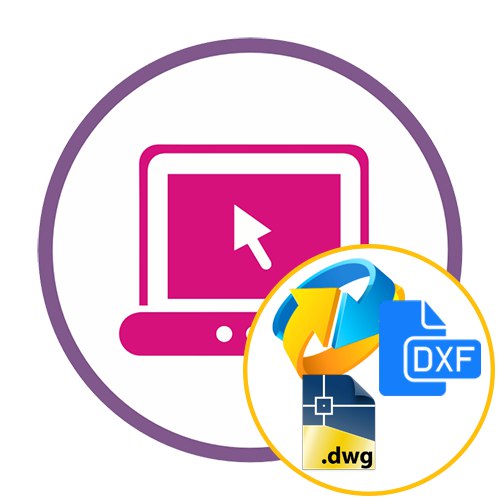
Метод 1: CloudConvert
Онлайн услугата CloudConvert поддържа конвертиране на различни типове файлове, включително DWG в DXF. Ако имате няколко обекта за обработка, този инструмент ще ви позволи да направите тази задача в групов режим.
Отидете на онлайн услугата CloudConvert
- Кликнете върху връзката по-горе, за да отидете на главната страница на онлайн услугата CloudConvert, където можете да се уверите, че избраните формати за преобразуване са правилни.
- След това щракнете Избери файл за да преминете към избора на обекти.
- Ще се отвори падащо меню, чрез което можете да вмъкнете връзка към файла, да го импортирате от облачното хранилище или да го изтеглите от локалното.
- Избрахме последния начин, като открихме "Диригент" и намиране на необходимия DWG файл там.
- Ако е необходимо, добавете други файлове едновременно или един по един.
- Стартирайте процеса на преобразуване, като щракнете върху „Конвертиране“.
- Изчакайте, докато файловете бъдат качени на сървъра и обработени.
- След като преобразуването приключи, готовият файл може да бъде изтеглен на вашия компютър или незабавно качен в облака.
- След като изтеглянето приключи, отворете DXF чрез вашия софтуер и се уверете, че всички обекти са преобразувани правилно, както и слоевете, ако са съществували в оригиналния материал, са запазени.
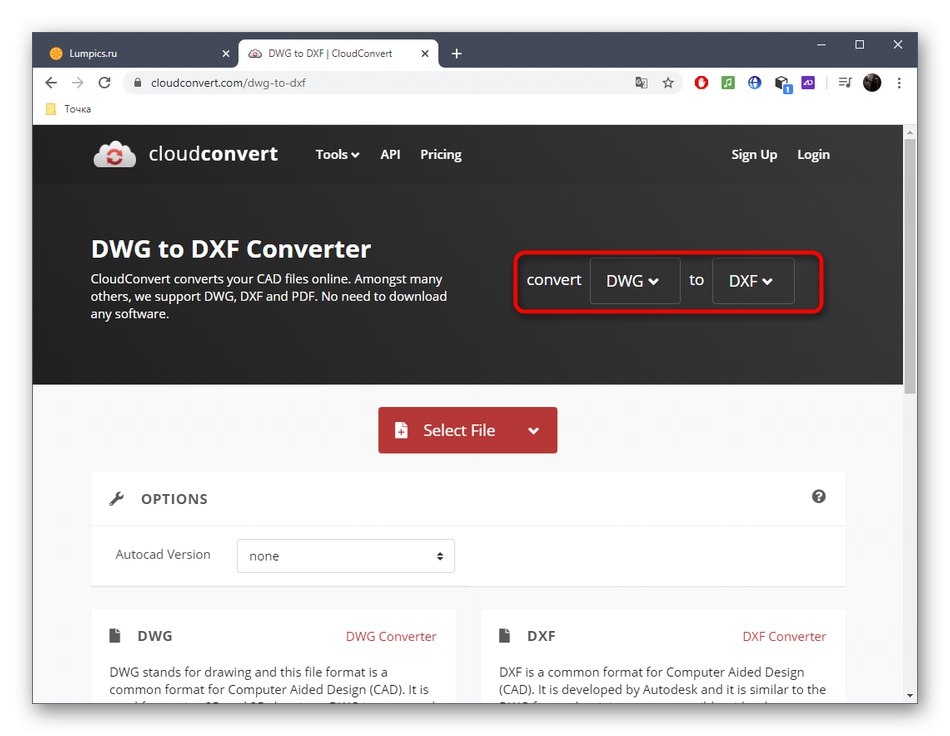
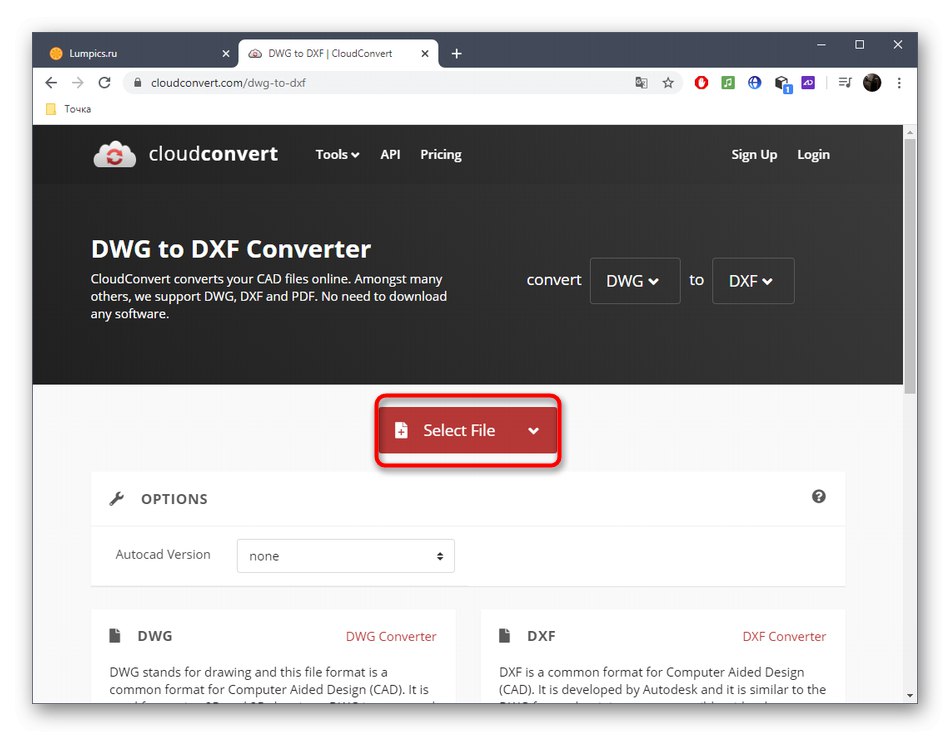
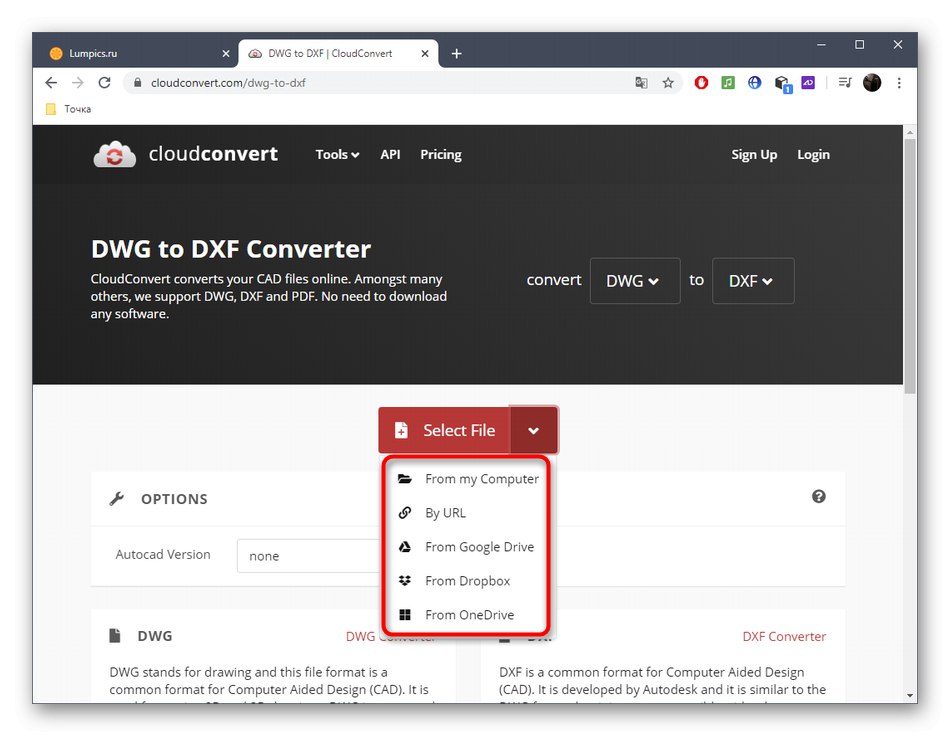
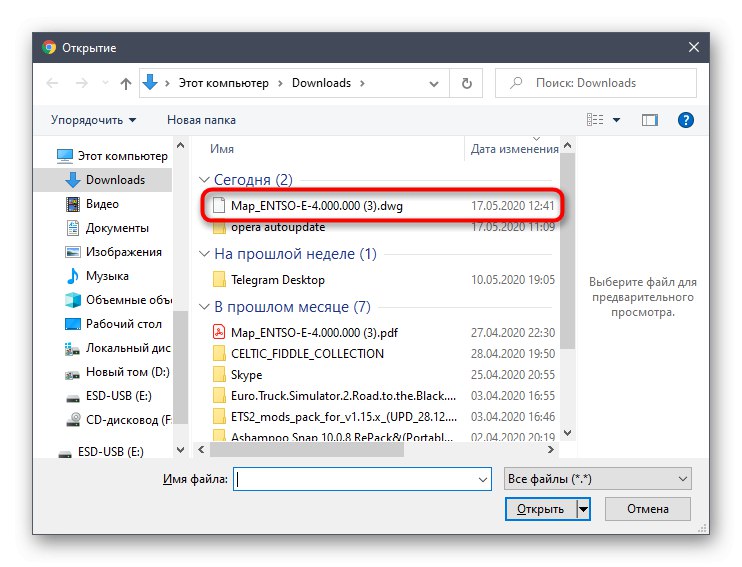
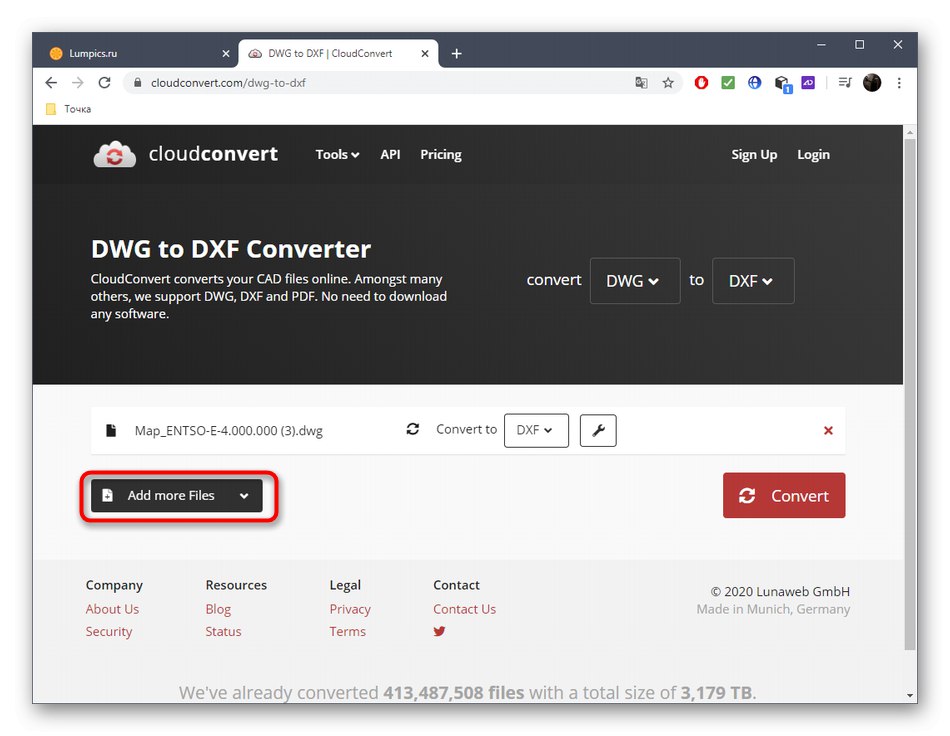
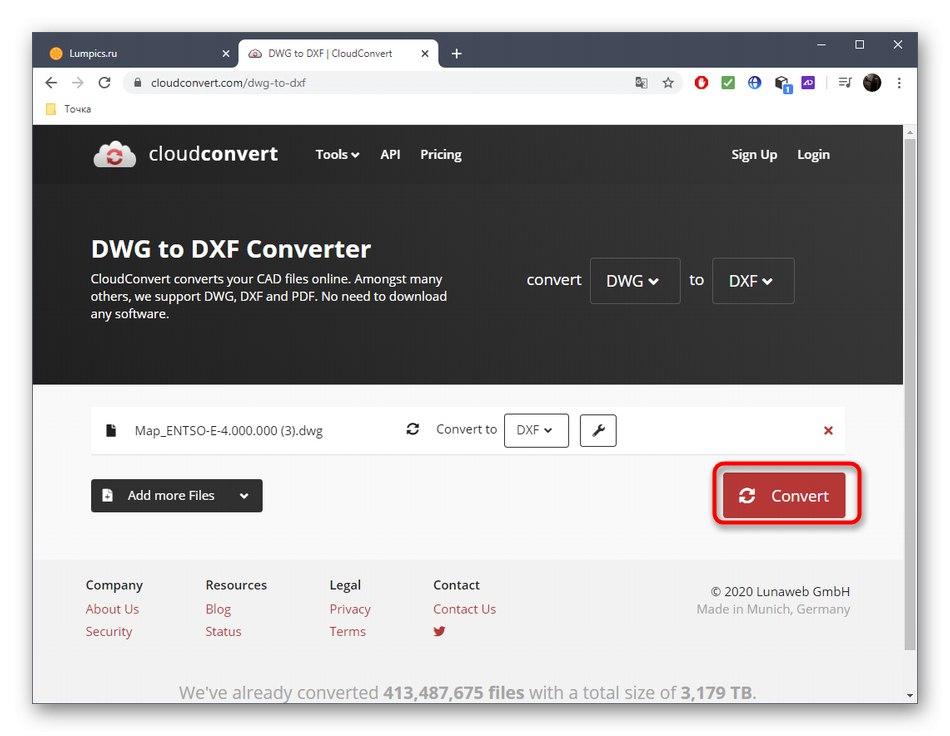
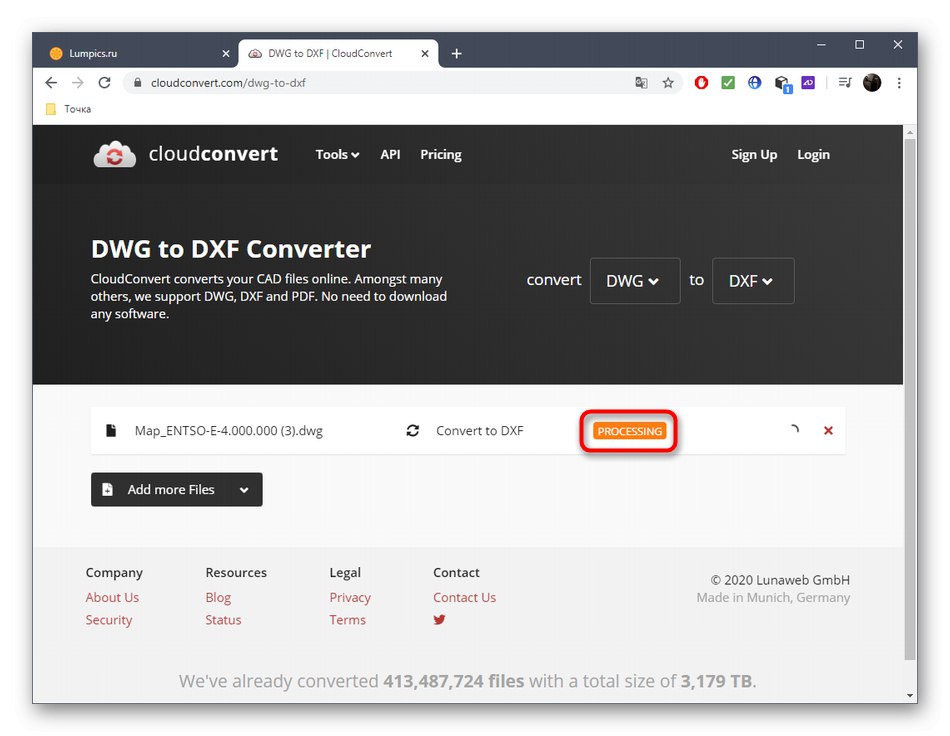
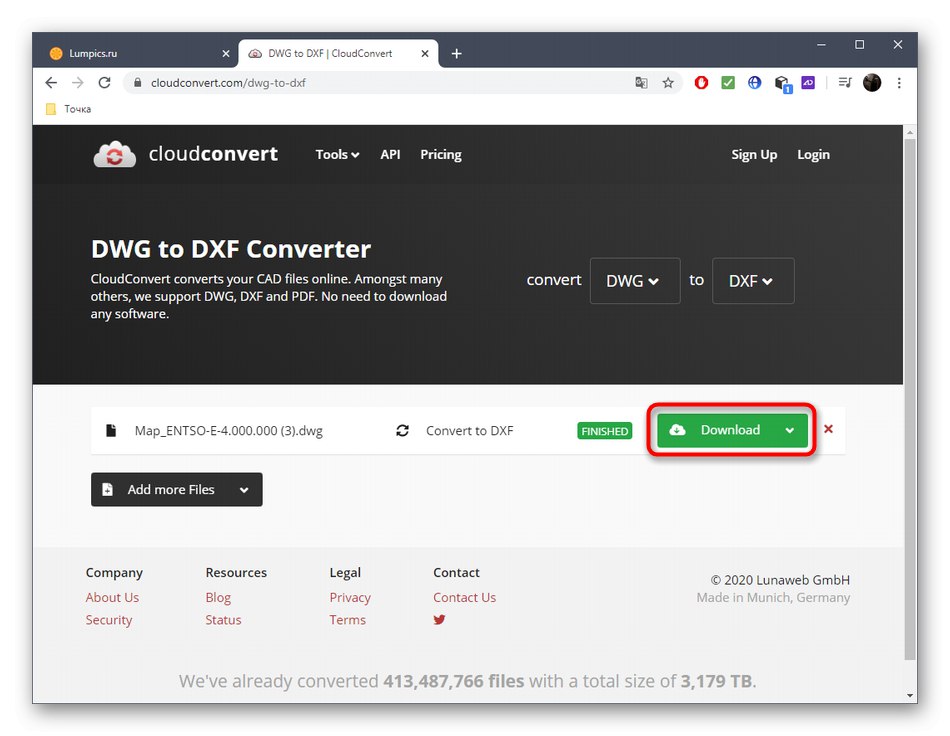
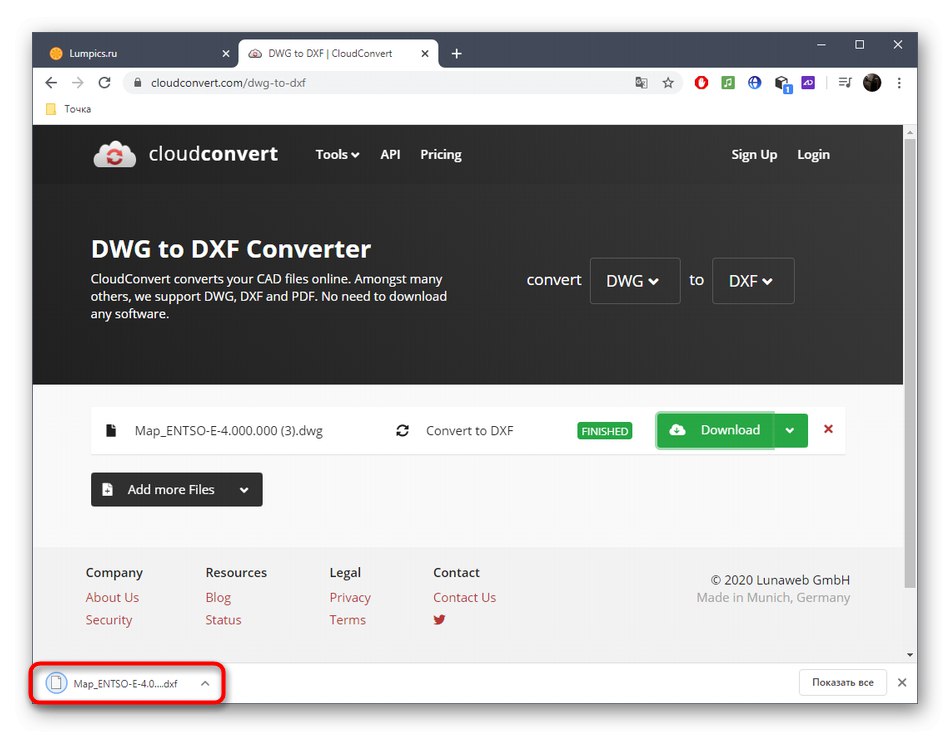
Метод 2: OnlineConvertFree
OnlineConvertFree е друга многофункционална онлайн услуга, принципът на взаимодействие с който е подобен на разгледания по-горе. Начинаещите ще се нуждаят от следната инструкция.
Отидете на онлайн услугата OnlineConvertFree
- От началната страница на OnlineConvertFree щракнете „Избор на файл“.
- В прозореца "Изследовател" намерете и изтеглете желаните файлове в оригиналния им формат.
- Прегледайте списъка им на сайта и добавете още елементи за групова обработка, ако е необходимо.
- Щракнете „Конвертиране на всичко в“за да изберете формата за конвертиране.
- Ако не можете да намерите DXF бързо, използвайте лентата за търсене, която се появява в менюто.
- Уверете се, че форматът е правилен предварително.
- Бутон „Конвертиране“ започнете преобразуването.
- Изчакайте обработката да приключи, което може да отнеме известно време в зависимост от размера и броя на избраните файлове.
- Ще бъдете уведомени, когато преобразуването приключи. За да изтеглите един файл, щракнете върху "Изтегли".
- Ако няколко обекта са били обработени едновременно, ще трябва да щракнете Изтеглете всичко в ZIP.
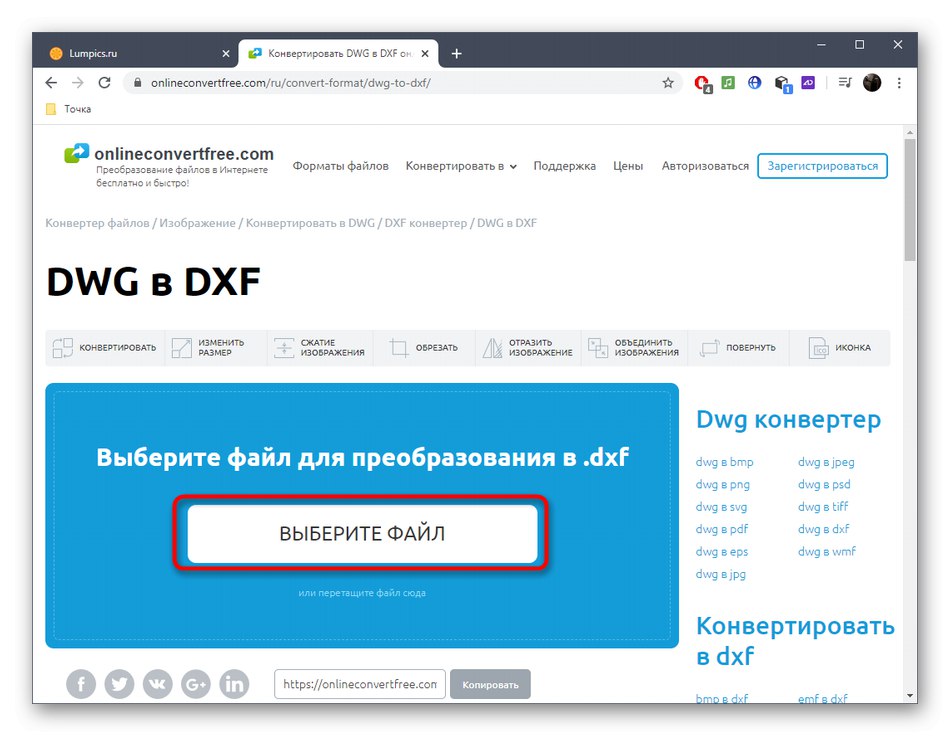
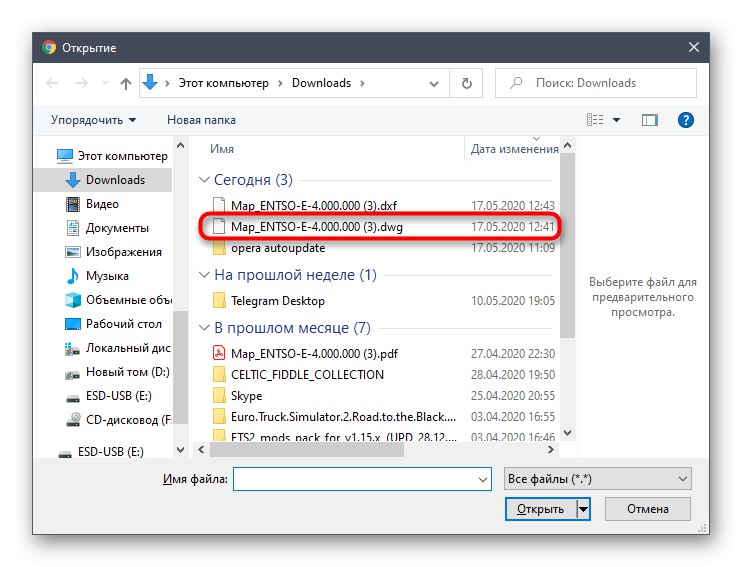
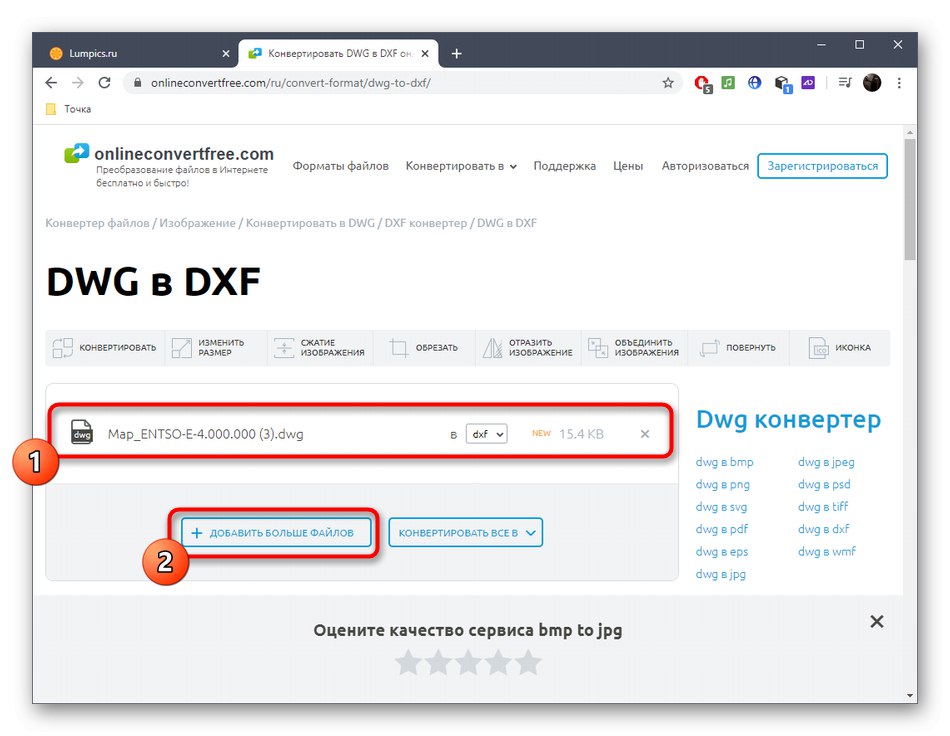
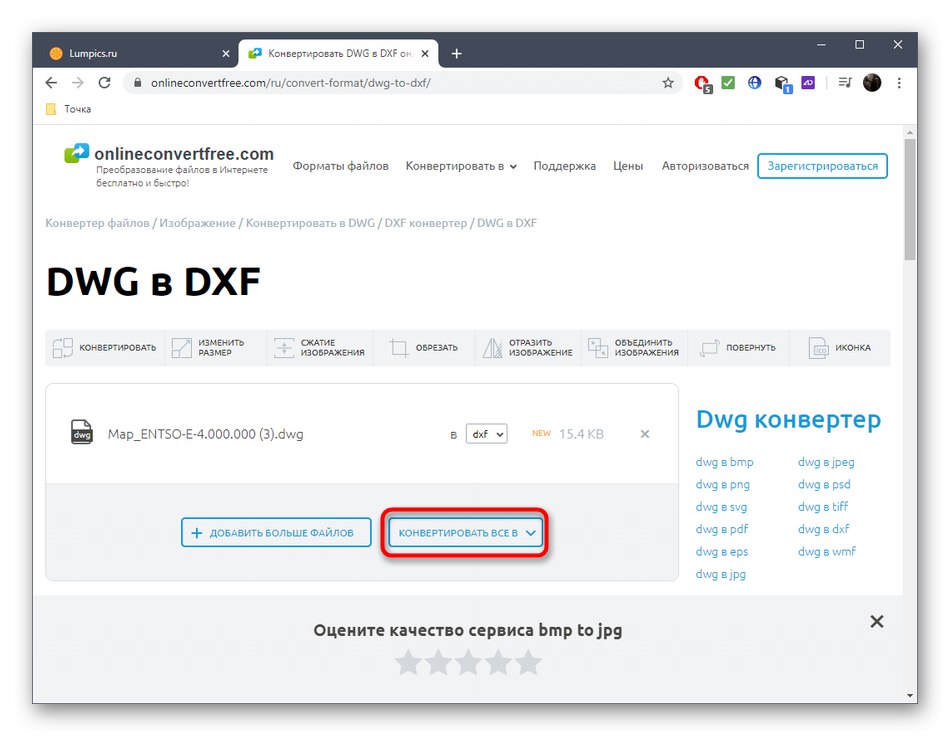
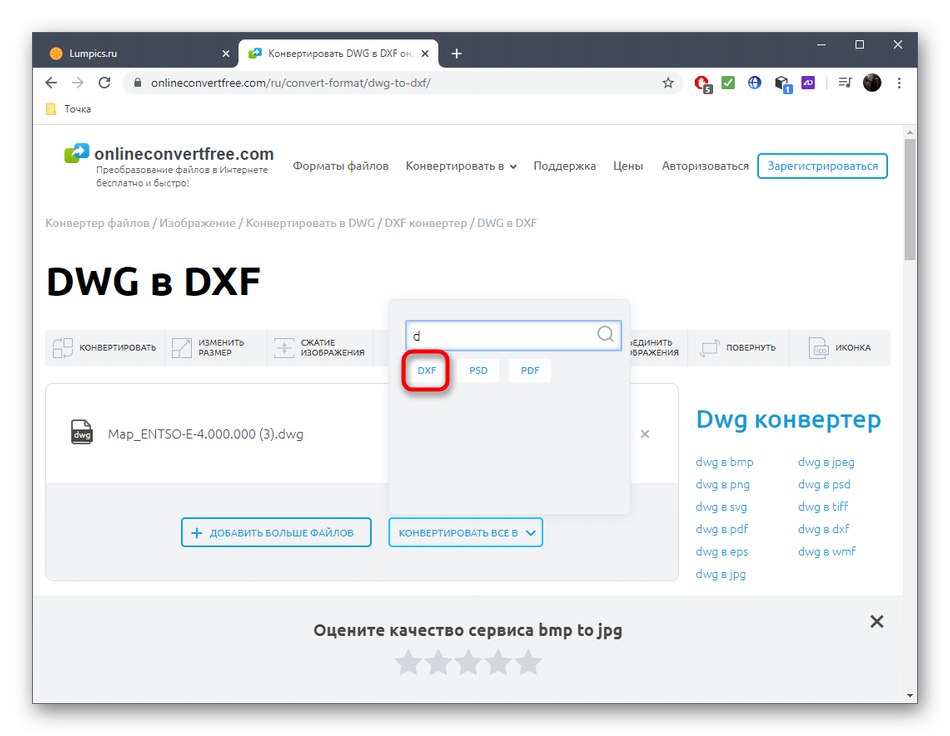
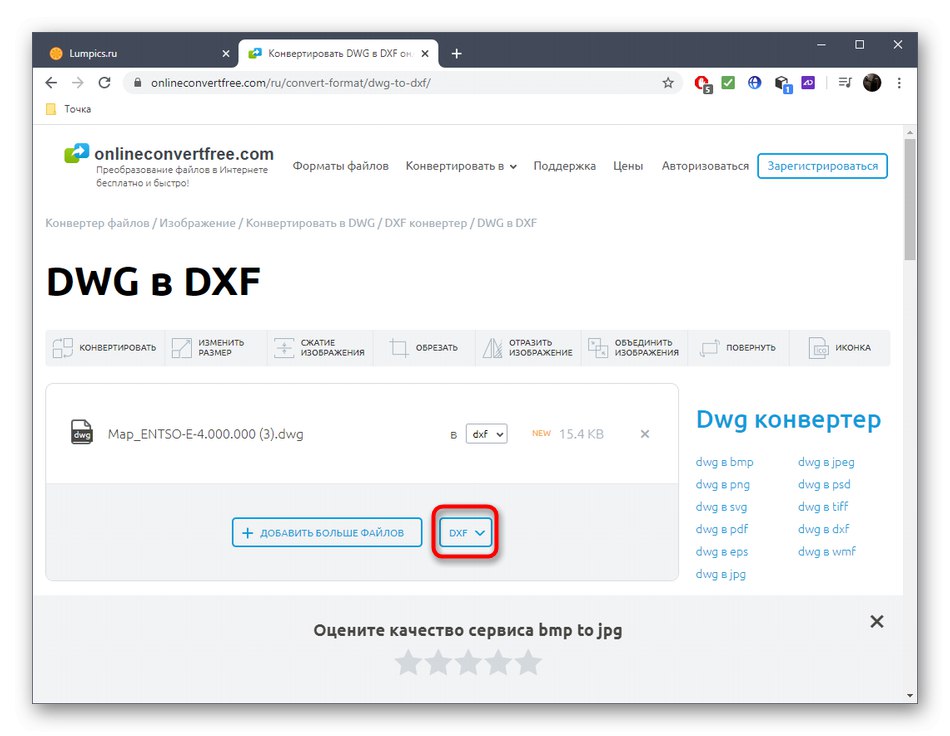
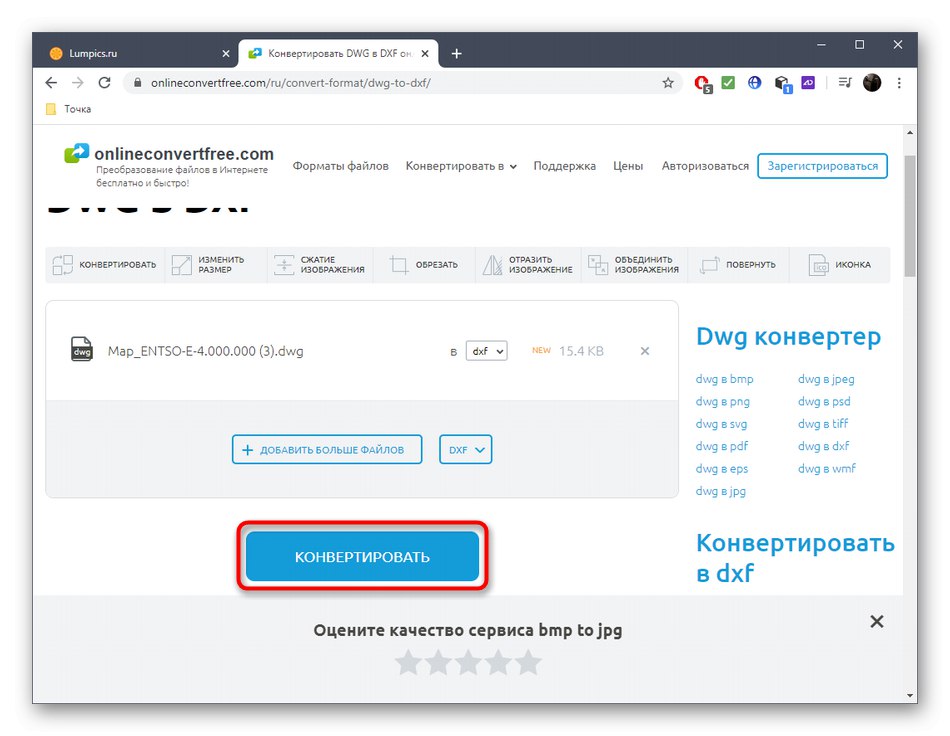
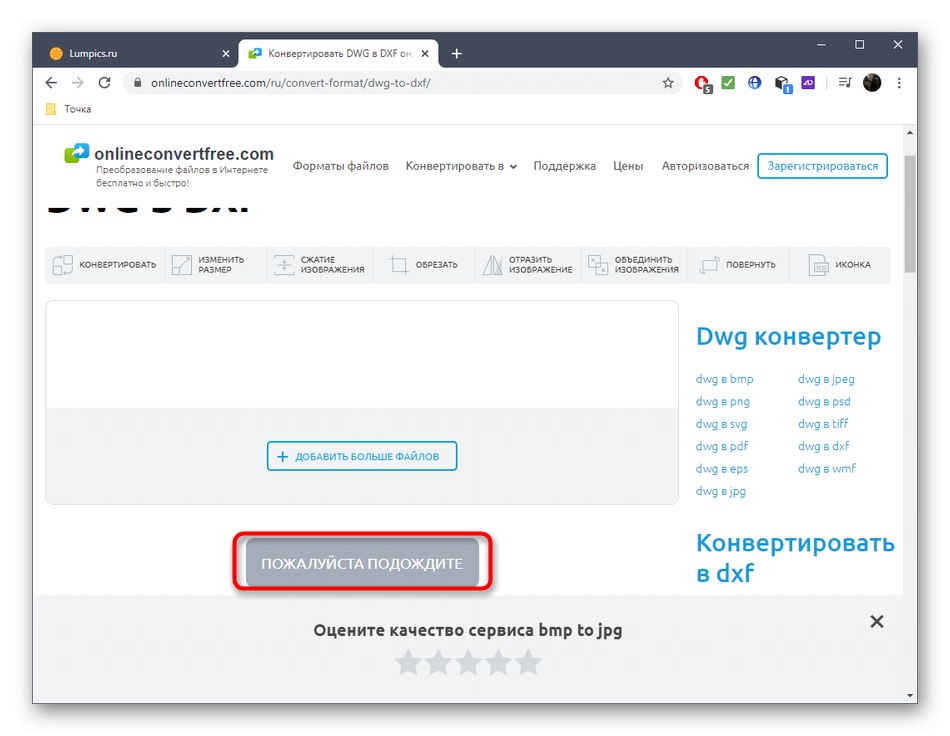
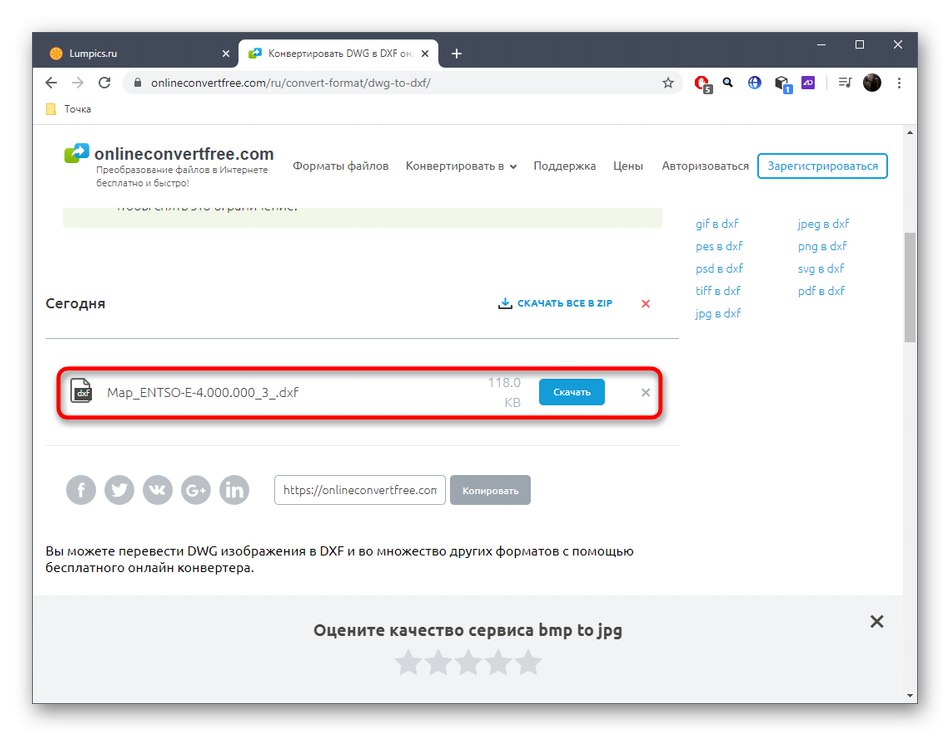
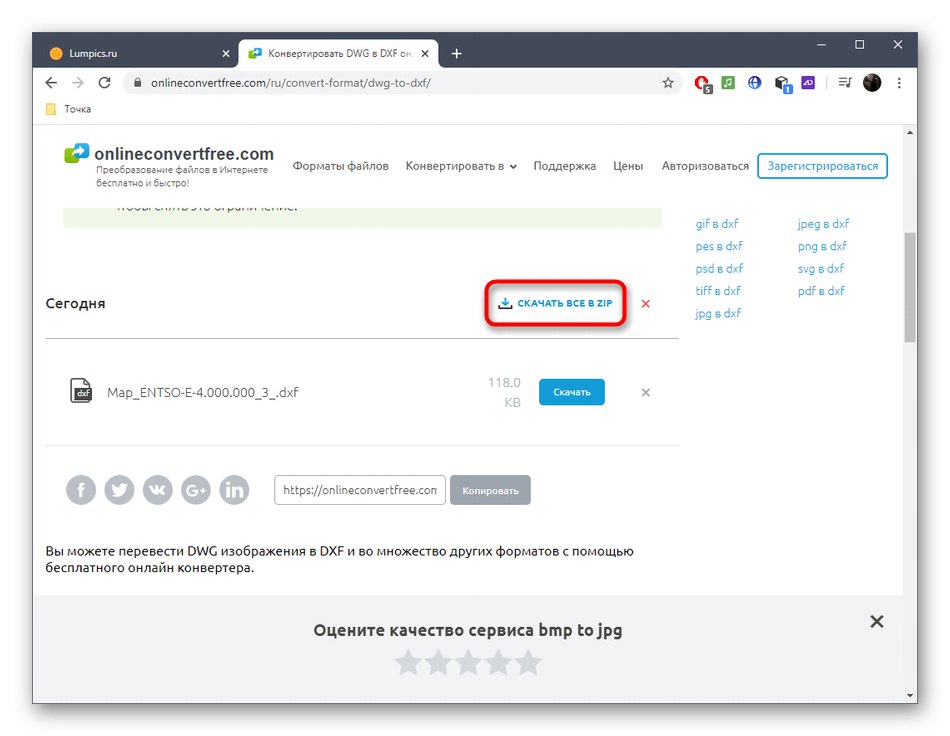
Метод 3: Преобразуване
Convertio е на последно място, защото въпреки че тази онлайн услуга върши отлична работа, тя отстъпва на предишните по скорост на обработка и временни сървърни проблеми, с които потребителите периодично се сблъскват.
Отидете на онлайн услугата Convertio
- За да конвертирате DWG в PDF чрез Convertio, следвайте връзката по-горе и преминете направо към добавяне на файлове от облака или твърдия диск.
- IN "Изследовател" по познат начин намерете един или повече файлове, необходими за конвертиране.
- Изберете целевия формат и щракнете „Конвертиране“.
- Ще отнеме известно време, докато обектите бъдат качени на сървъра, след което ще започне обработката.
- Изтеглете получените файлове заедно или един по един. Резултатите могат да бъдат изтеглени в рамките на 24 часа и след това ще бъдат изтрити от сървъра.
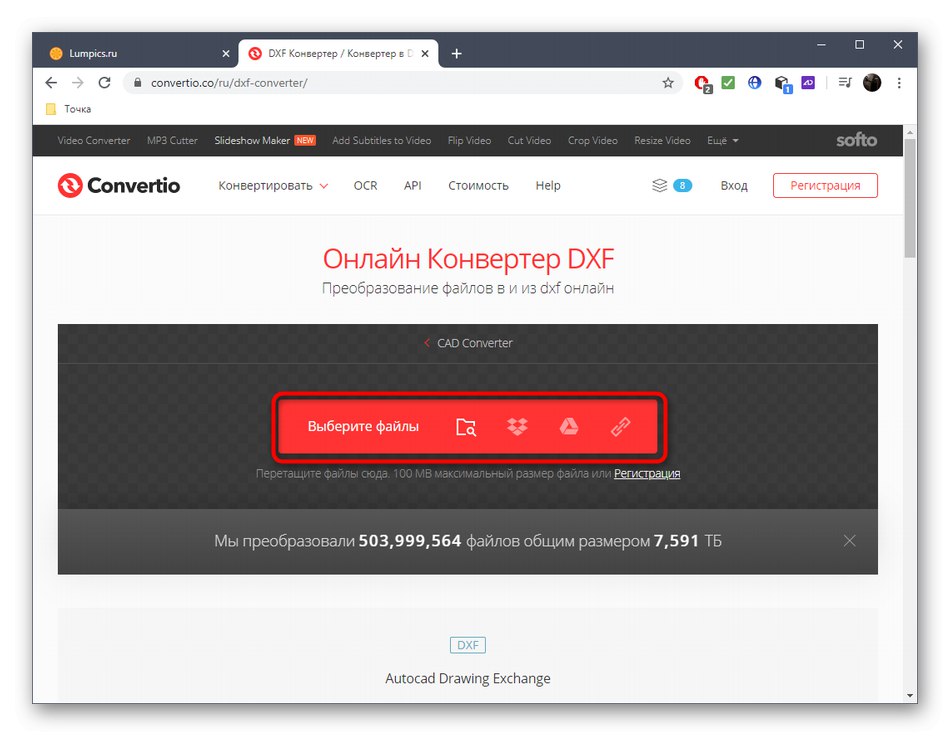
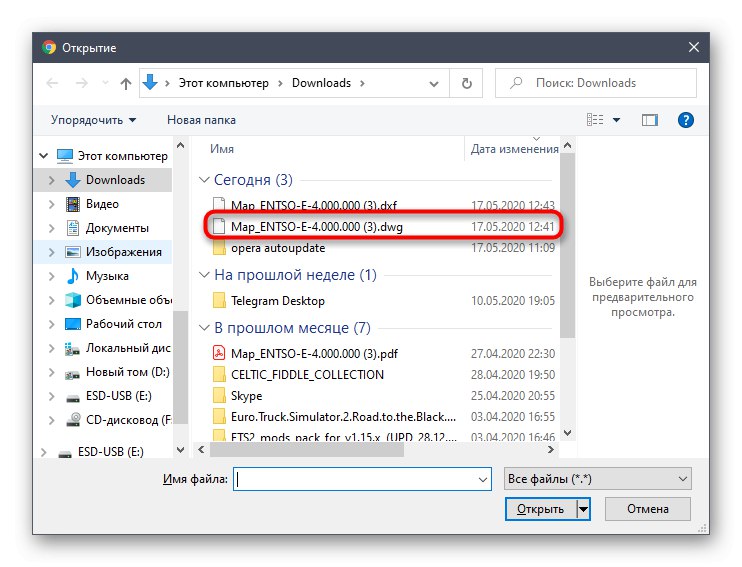
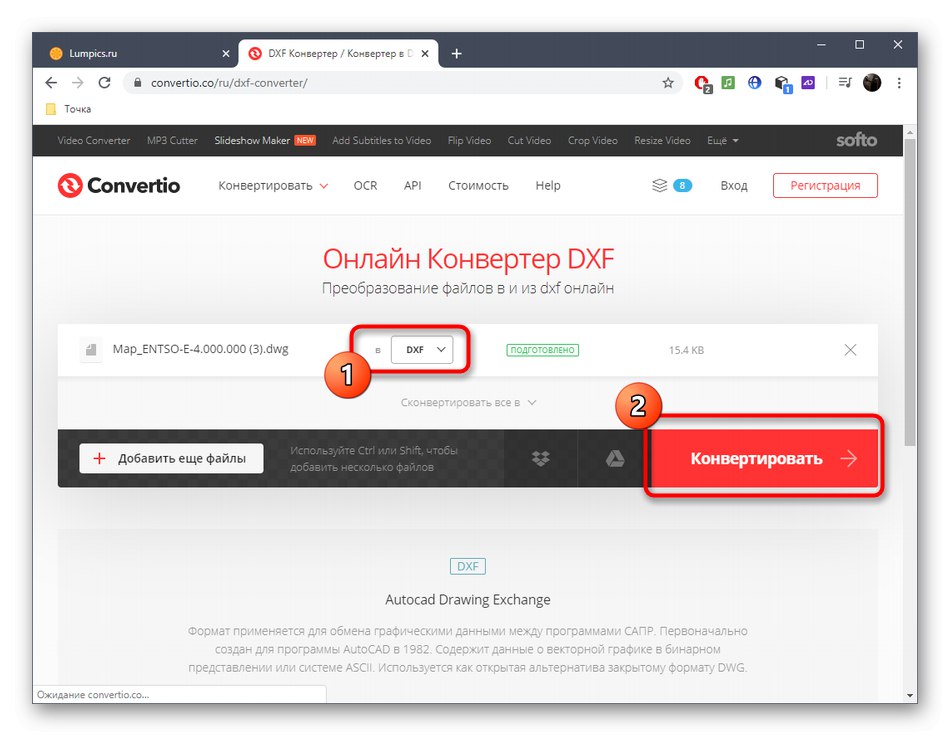
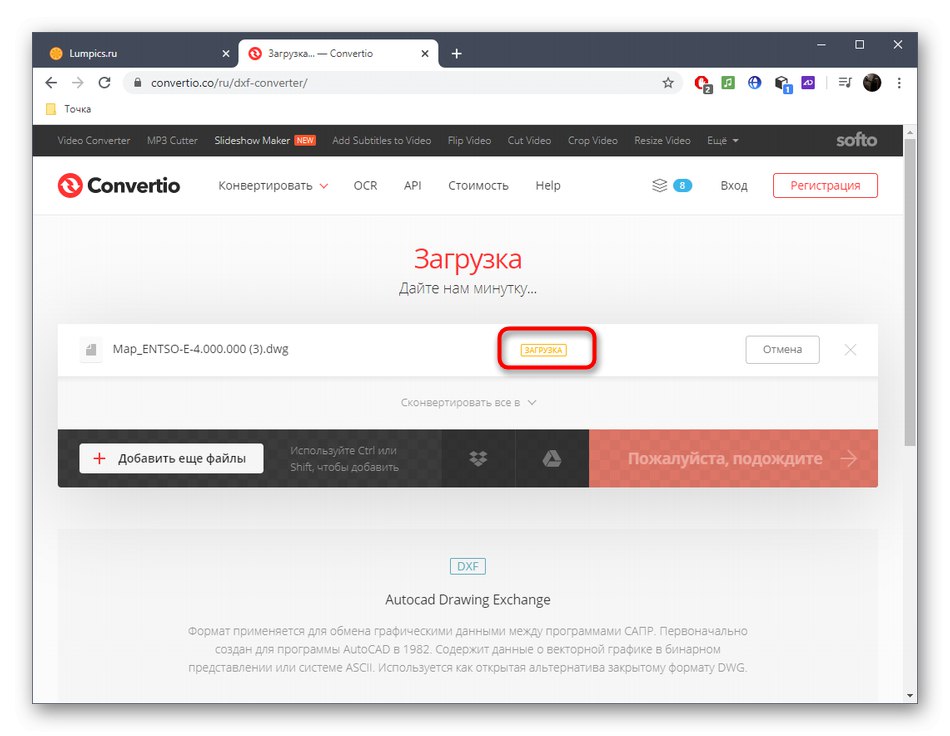
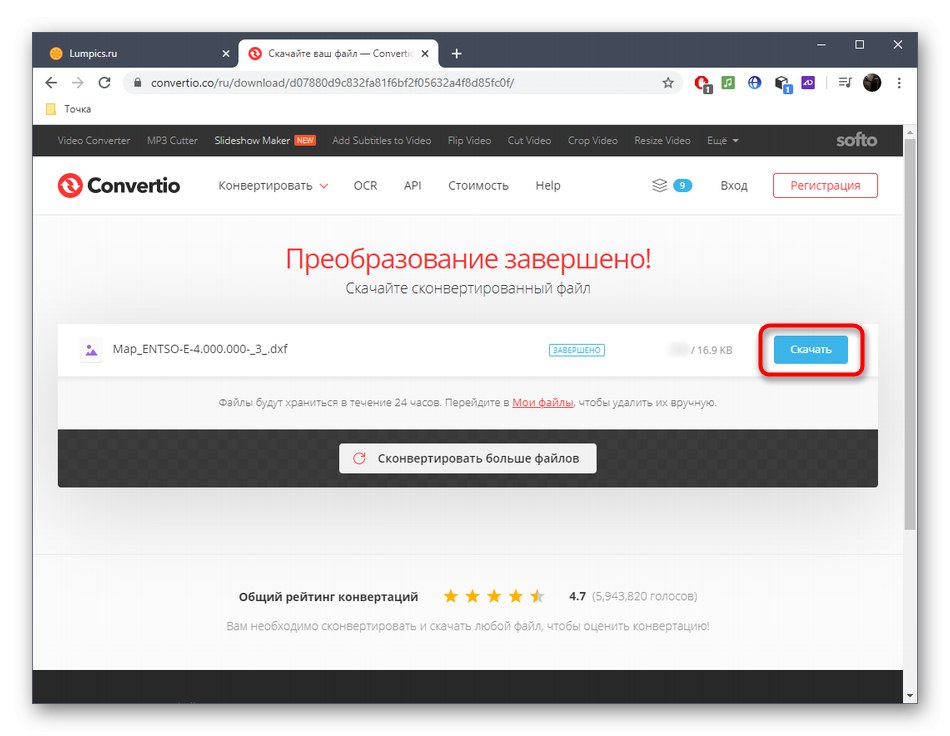
Не забравяйте да проверите DXF файловете в края на обработката с помощта на специализиран софтуер или онлайн услуги, за да сте сигурни, че запазените проекти се показват правилно. За да направите това, вижте следните инструкции.
Повече информация:
Отваряне на DXF файл
Отваряне на DXF файлове онлайн